Ingin cepat boot ke desktop Windows 10 anda dengan melangkau skrin log masuk? Adakah anda ingin mengelakkan menaip kata laluan akaun anda setiap kali anda menghidupkan PC anda? Anda boleh mengkonfigurasi Windows 10 untuk boot secara automatik ke desktop atau skrin Mula tanpa perlu memasukkan kata laluan akaun.
Manfaat utama mengkonfigurasi Windows 10 untuk masuk secara otomatis adalah Anda tidak perlu mengingat kata laluan, yang juga berarti Anda menyimpan beberapa detik selama boot. Ini, pada gilirannya, bermakna boot Windows 10 ke skrin Mula atau desktop beberapa saat lebih cepat.

Prosedur untuk menyediakan log masuk automatik dalam Windows 10 sangat serupa dengan yang terdapat dalam Windows 7 dan Windows 8.
Kaedah ini digunakan untuk kedua-dua akaun pengguna tempatan dan akaun Microsoft. Dengan kata lain, sama ada anda menggunakan akaun Microsoft atau akaun pengguna setempat, anda boleh menggunakan panduan ini untuk mendayakan log masuk automatik.
AMARAN : Dayakan log masuk automatik hanya jika anda adalah pengguna tunggal komputer anda. Jika anda sering berkongsi komputer anda dengan orang lain, orang lain akan dapat melihat ke dalam akaun anda tanpa mengetahui kata laluan.
Anda boleh mengikuti salah satu kaedah yang diberikan di bawah untuk menghidupkan log masuk automatik dalam Windows 10.
Kaedah 1 dari 3
Log masuk secara automatik tanpa kata laluan
Ini adalah cara paling mudah untuk masuk secara automatik ke Windows 10 tanpa memasukkan kata laluan.
Langkah 1: Langkah pertama adalah membuka kotak arahan Run dengan menekan pada Windows logo dan kunci R (Windows + R). Dalam kotak dialog Run, ketik Netplwiz dan kemudian tekan Enter key.
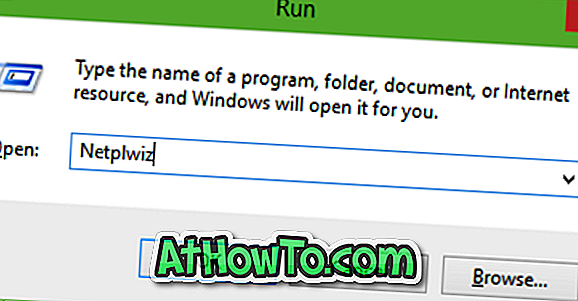
Langkah 2: Dalam dialog Akaun Pengguna yang terhasil, pilih akaun pengguna anda terlebih dahulu dan kemudian hapus centang pilihan berlabel Pengguna mesti memasukkan nama pengguna dan kata laluan untuk menggunakan komputer ini . Klik butang Guna untuk melihat kotak Log masuk secara automatik .


Langkah 3: Dalam dialog Masuk secara automatik, taip kata laluan anda dan masukkan semula kata laluan untuk mengesahkannya.
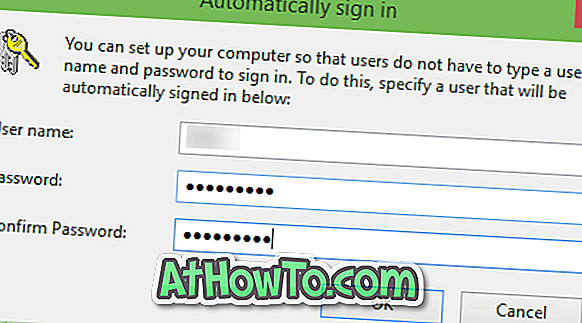
Akhir sekali, klik butang OK .
Kaedah 2 dari 3
Hidupkan log masuk automatik menggunakan Pendaftaran
Jika, atas sebab tertentu, anda tidak dapat mengkonfigurasi Windows 10 untuk log masuk secara automatik dengan mengikuti kaedah di atas, sila gunakan kaedah ini.
Langkah 1: Open Registry Editor . Untuk melakukannya, ketik Regedit di dalam kotak carian Start menu atau Run command box dan kemudian tekan Enter key. Klik butang Yes apabila anda melihat kotak UAC (Kawalan Akaun Pengguna).
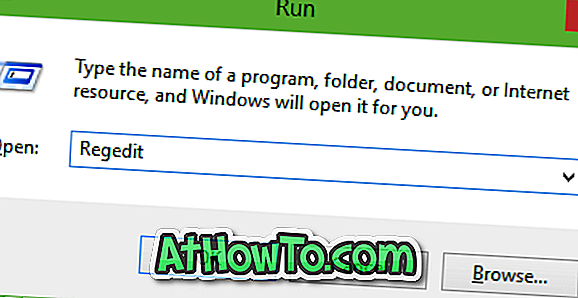
Langkah 2: Dalam Editor Pendaftaran, arahkan ke kekunci berikut:
HKEY_LOCAL_MACHINE \ SOFTWARE \ Microsoft \ Windows NT \ CurrentVersion \ Winlogon
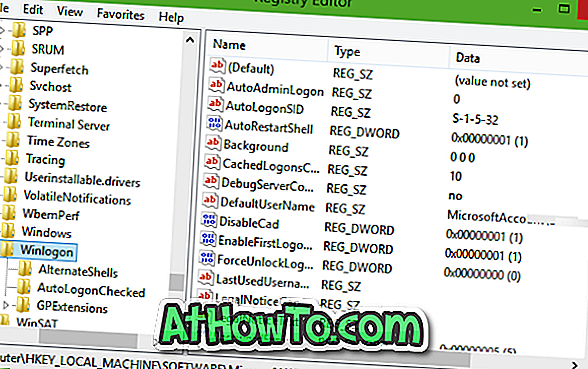
Langkah 3: Di sebelah kanan, cari entri yang bernama DefaultUserName, klik dua kali dan pastikan akaun Microsoft anda atau nama akaun pengguna setempat muncul di bawah kotak Data nilai .
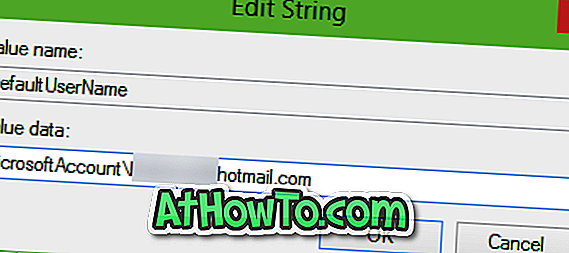
Langkah 4: Seterusnya, di sebelah kanan sekali lagi, cari entri yang dinamakan DefaultPassword . Jika entri tidak wujud, sila buat satu dengan mengklik kanan pada ruang kosong, mengklik Baru dan kemudian mengklik Nilai String . Namakan namanya kepada DefaultPassword dan masukkan kata laluan anda dalam kotak data Nilai. Klik butang OK.
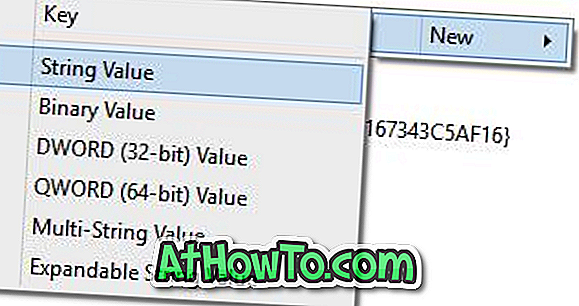
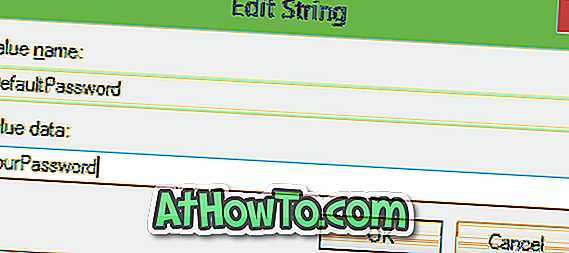
Langkah 5: Akhirnya, anda perlu mendayakan log masuk automatik. Untuk berbuat demikian, di sebelah kanan (sekali lagi), cari entri berlabel AutoAdminLogon dan kemudian tukar nilai dari 0 (sifar) menjadi 1 (satu).
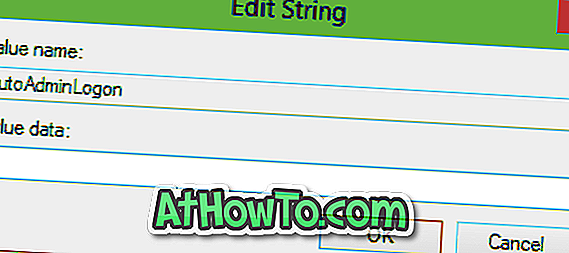
Itu sahaja! Mulakan semula PC anda untuk melihat Windows 10 anda secara automatik log masuk ke akaun anda tanpa meminta anda memasukkan kata laluan. Semoga berjaya!
Kaedah 3 dari 3
Gunakan Autologon untuk log masuk secara automatik dalam Windows 10
Terdapat perisian percuma di luar sana untuk membantu anda mengautomasikan proses masuk dalam Windows 10. Autologon adalah alat percuma dari Microsoft yang direka untuk membantu anda melangkau skrin kunci dan log masuk dalam Windows 10. Untuk memuat turun dan membaca cara menggunakan alat ini, sila rujuk kepada cara kami melangkau panduan skrin kunci dan log masuk.
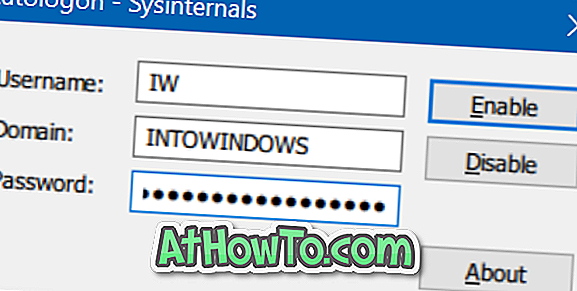
Muat turun Autologon
Tidak syak lagi, kaedah kedua tidak semudah yang pertama. Bersenang-senang dengan Windows 10!














